- Μέρος 1. Πώς να χρησιμοποιήσετε και να τερματίσετε την καθοδηγούμενη πρόσβαση στο iPad σωστά
- Μέρος 2. Πώς να διορθώσετε το iPad που έχει κολλήσει στην καθοδηγούμενη πρόσβαση μέσω επανεκκίνησης
- Μέρος 3. Τρόπος επιδιόρθωσης του iPad που έχει κολλήσει στην καθοδηγούμενη πρόσβαση χρησιμοποιώντας το FoneLab System Recovery
- Μέρος 4. Συχνές ερωτήσεις σχετικά με το πώς να διορθώσετε ένα iPad που έχει κολλήσει στην καθοδηγούμενη πρόσβαση
Ανακτήστε τα δεδομένα σας από το iPhone στον υπολογιστή εύκολα.
Διορθώστε το iPad που κόλλησε στην καθοδηγούμενη πρόσβαση χρησιμοποιώντας κορυφαίες μεθόδους επισκευής
 αναρτήθηκε από Λίζα Οου / 01 Φεβ 2024 09:00
αναρτήθηκε από Λίζα Οου / 01 Φεβ 2024 09:00 Χαιρετίσματα! Το iPad μου έχει κολλήσει στην καθοδηγούμενη πρόσβαση και δεν είμαι σίγουρος πώς να το κλείσω. Χρησιμοποίησα τη δυνατότητα για να μπορέσω να συγκεντρωθώ στη δραστηριότητα που έκανα. Ωστόσο, φαινόταν ότι έκανε περισσότερο κακό παρά καλό. Δεν θέλω να πατήσω τα κουμπιά της συσκευής εν αγνοία μου, καθώς μπορεί να προκαλέσει μεγαλύτερη ζημιά. Έχει κανείς προτάσεις για το πώς μπορώ να το διορθώσω; Ευχαριστώ.
Η καθοδηγούμενη πρόσβαση είναι μια πρακτική λειτουργία στις συσκευές Apple που βοηθά τους χρήστες να συγκεντρωθούν σε μια συγκεκριμένη εφαρμογή που χρησιμοποιούν αυτήν τη στιγμή. Αυτό συμβαίνει επειδή η ενεργοποίηση αυτής της λειτουργίας περιορίζει το iPad στην εφαρμογή που έχετε επιλέξει και μπορείτε να ορίσετε ποιες λειτουργίες θα είναι διαθέσιμες. Η καθοδηγούμενη πρόσβαση χρησιμοποιείται συνήθως όταν θέλετε να παραμείνετε βυθισμένοι σε μια εργασία χωρίς να αποσπάτε την προσοχή σας από άλλες εφαρμογές της συσκευής.
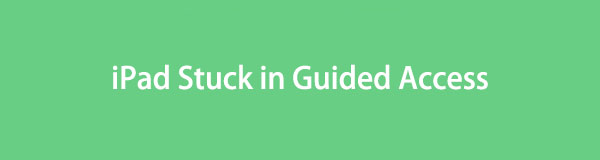
Από την άλλη πλευρά, αυτή η δυνατότητα είναι επίσης χρήσιμη όταν κάποιος δανείζεται τη συσκευή σας και του επιτρέπετε να έχει πρόσβαση μόνο στην εφαρμογή που χρειάζεται. Ωστόσο, ορισμένοι χρήστες παραπονιούνται ότι η οθόνη του iPad τους έχει κολλήσει στην Καθοδηγούμενη πρόσβαση. Αν είστε ανάμεσά τους, θεωρήστε τον εαυτό σας τυχερό μπαίνοντας σε αυτό το άρθρο. Τα ακόλουθα μέρη που περιέχει θα σας βοηθήσουν να ξεπεράσετε αυτήν την κατάσταση.

Λίστα οδηγών
- Μέρος 1. Πώς να χρησιμοποιήσετε και να τερματίσετε την καθοδηγούμενη πρόσβαση στο iPad σωστά
- Μέρος 2. Πώς να διορθώσετε το iPad που έχει κολλήσει στην καθοδηγούμενη πρόσβαση μέσω επανεκκίνησης
- Μέρος 3. Τρόπος επιδιόρθωσης του iPad που έχει κολλήσει στην καθοδηγούμενη πρόσβαση χρησιμοποιώντας το FoneLab System Recovery
- Μέρος 4. Συχνές ερωτήσεις σχετικά με το πώς να διορθώσετε ένα iPad που έχει κολλήσει στην καθοδηγούμενη πρόσβαση
Το FoneLab σάς δίνει τη δυνατότητα να ρυθμίσετε το iPhone / iPad / iPod από τη λειτουργία DFU, τη λειτουργία ανάκτησης, το λογότυπο της Apple, τη λειτουργία ακουστικών κλπ. Στην κανονική κατάσταση χωρίς απώλεια δεδομένων.
- Επίλυση των προβλημάτων του συστήματος iOS.
- Εξαγάγετε δεδομένα από απενεργοποιημένες συσκευές iOS χωρίς απώλεια δεδομένων.
- Είναι ασφαλές και εύκολο στη χρήση.
Μέρος 1. Πώς να χρησιμοποιήσετε και να τερματίσετε την καθοδηγούμενη πρόσβαση στο iPad σωστά
Πριν βουτήξετε στις επιδιορθώσεις για το iPad σας, το οποίο έχει κολλήσει στην Καθοδηγούμενη πρόσβαση, σας συνιστούμε να μάθετε πρώτα τη σωστή πλοήγηση της λειτουργίας. Ίσως πατήσατε άθελά σας λάθος κουμπιά ή επιλογές, προκαλώντας τέτοιο πρόβλημα στη συσκευή σας. Σε αυτήν την περίπτωση, πρέπει να κατανοήσετε τα σωστά βήματα για να τερματίσετε σωστά την καθοδηγούμενη πρόσβαση. Εν τω μεταξύ, θα συμπεριληφθούν και οι σωστές οδηγίες για τη χρήση της δυνατότητας. Με αυτόν τον τρόπο, θα γνωρίζετε τις διαδικασίες που έχετε κάνει και μπορεί να έχουν πάει στραβά και θα αποφύγετε να τις επαναλάβετε την επόμενη φορά.
Ακολουθήστε τις παρακάτω ασφαλείς οδηγίες για να χρησιμοποιήσετε και να τερματίσετε τη λειτουργία Καθοδηγούμενης πρόσβασης σωστά στο iPad:
Βήμα 1Μπείτε στις Ρυθμίσεις και μεταβείτε στο Προσβασιμότητα Ενότητα. Στη συνέχεια, αν κάνετε κύλιση προς τα κάτω, το Καθοδηγούμενη πρόσβαση Θα εμφανιστεί η καρτέλα, επομένως πατήστε την και ενεργοποιήστε το ρυθμιστικό της στην επόμενη οθόνη. Μόλις ενεργοποιηθεί, ανοίξτε την εφαρμογή που θα χρησιμοποιήσετε και, στη συνέχεια, πατήστε το τριπλό Η Κορυφαία κουμπί.
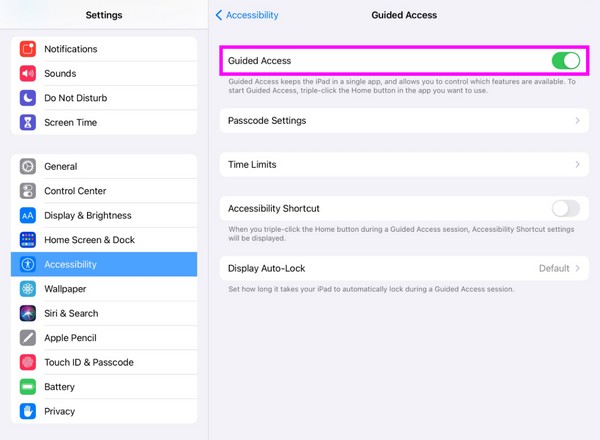
Βήμα 2Η Συντομεύσεις προσβασιμότητας τότε θα εμφανιστεί? έτσι, αγγίξτε Καθοδηγούμενη πρόσβαση να το στήσεις. Παρακέντηση Επιλογές κάτω αριστερά και επιλέξτε το χαρακτηριστικό που προτιμάτε. Για παράδειγμα, έχετε επιλέξει Προθεσμία. Ρυθμίστε το χρονόμετρο ανάλογα και, στη συνέχεια, επιλέξτε Αρχική για να ορίσετε έναν κωδικό πρόσβασης.
Βήμα 3Σε αυτήν την περίπτωση, η καθοδηγούμενη πρόσβαση θα εξέλθει αυτόματα μόλις τελειώσει ο χρονοδιακόπτης. Αλλά εάν θέλετε να πραγματοποιήσετε έξοδο χειροκίνητα, πατήστε τριπλό το Η Κορυφαία και εισάγετε τον κωδικό πρόσβασης που έχετε ορίσει.
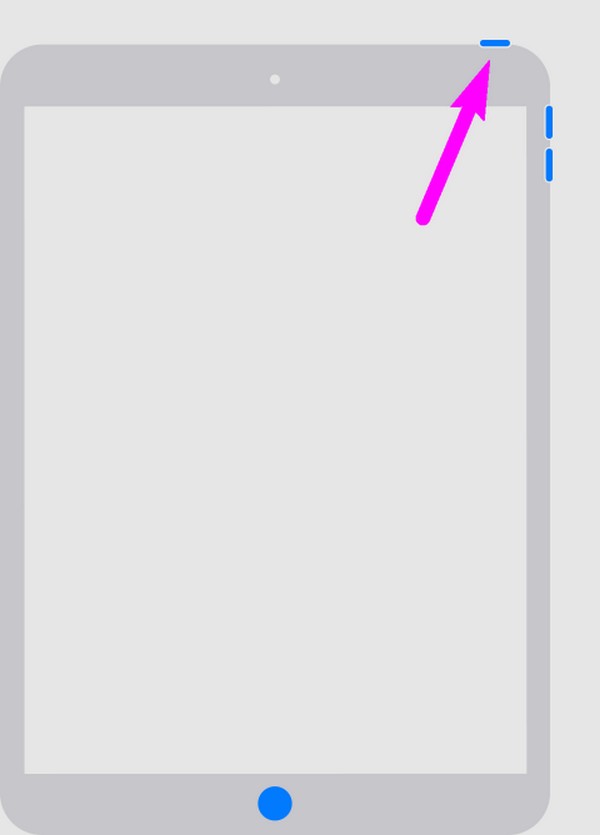
Όπως ίσως έχετε παρατηρήσει, η χρήση της δυνατότητας Καθοδηγούμενης πρόσβασης είναι πολύ βολική και η πλοήγησή της είναι χωρίς προβλήματα. Αλλά αν κάνατε λάθος κίνηση πριν βρείτε αυτές τις σωστές οδηγίες, δείτε τις παρακάτω επιδιορθώσεις και επιλύστε το πρόβλημα γρήγορα.
Το FoneLab σάς δίνει τη δυνατότητα να ρυθμίσετε το iPhone / iPad / iPod από τη λειτουργία DFU, τη λειτουργία ανάκτησης, το λογότυπο της Apple, τη λειτουργία ακουστικών κλπ. Στην κανονική κατάσταση χωρίς απώλεια δεδομένων.
- Επίλυση των προβλημάτων του συστήματος iOS.
- Εξαγάγετε δεδομένα από απενεργοποιημένες συσκευές iOS χωρίς απώλεια δεδομένων.
- Είναι ασφαλές και εύκολο στη χρήση.
Μέρος 2. Πώς να διορθώσετε το iPad που έχει κολλήσει στην καθοδηγούμενη πρόσβαση μέσω επανεκκίνησης
Η επανεκκίνηση είναι η κύρια λύση για το ότι το iPad σας έχει κολλήσει στην οθόνη Καθοδηγούμενης πρόσβασης, ειδικά εάν οφείλεται μόνο σε κάποιο μικρό πρόβλημα. Για παράδειγμα, το iPad σας έχει κολλήσει λόγω δυσλειτουργιών, σφαλμάτων ή άλλων βασικών προβλημάτων. Η επανεκκίνηση θα λύσει εύκολα το πρόβλημα με την καθοδηγούμενη πρόσβαση χωρίς εγκατάσταση και περίπλοκες διαδικασίες. Εκτός από αυτό, μπορεί επίσης να εκτελεστεί για την εξάλειψη άλλων δευτερευουσών προβλημάτων, όπως αυτό, καθώς είναι η γενική λύση για πολλές επιπλοκές της συσκευής. Αυτή η τεχνική συνήθως λειτουργεί ανεξάρτητα από το μοντέλο iPad, το iPhone κ.λπ.
Λάβετε υπόψη τα ανώδυνα βήματα από κάτω για να εκτελέσετε επανεκκίνηση του iPad εάν το iPad σας έχει κολλήσει στην καθοδηγούμενη πρόσβαση:
iPad χωρίς κουμπί Home: Πατήστε το κουμπί όγκου Up κλειδί μια φορά, μετά το ΜΕΙΩΣΗ ΕΝΤΑΣΗΣ κλειδί. Στη συνέχεια, πατήστε παρατεταμένα το Η Κορυφαία πληκτρολογήστε και αφήστε το μόλις δείτε την επανεκκίνηση της οθόνης του iPad.
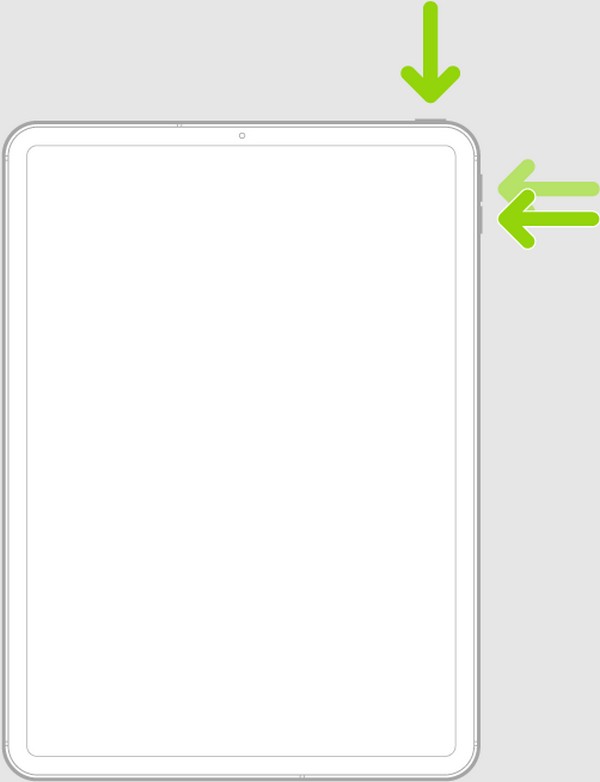
iPad με κουμπί Home: Πατήστε παρατεταμένα το iPad σας Η Κορυφαία και Αρχική πλήκτρα ταυτόχρονα. Στη συνέχεια, αφήστε τα κουμπιά να φύγουν μόλις η οθόνη εμφανίσει το λογότυπο της Apple.
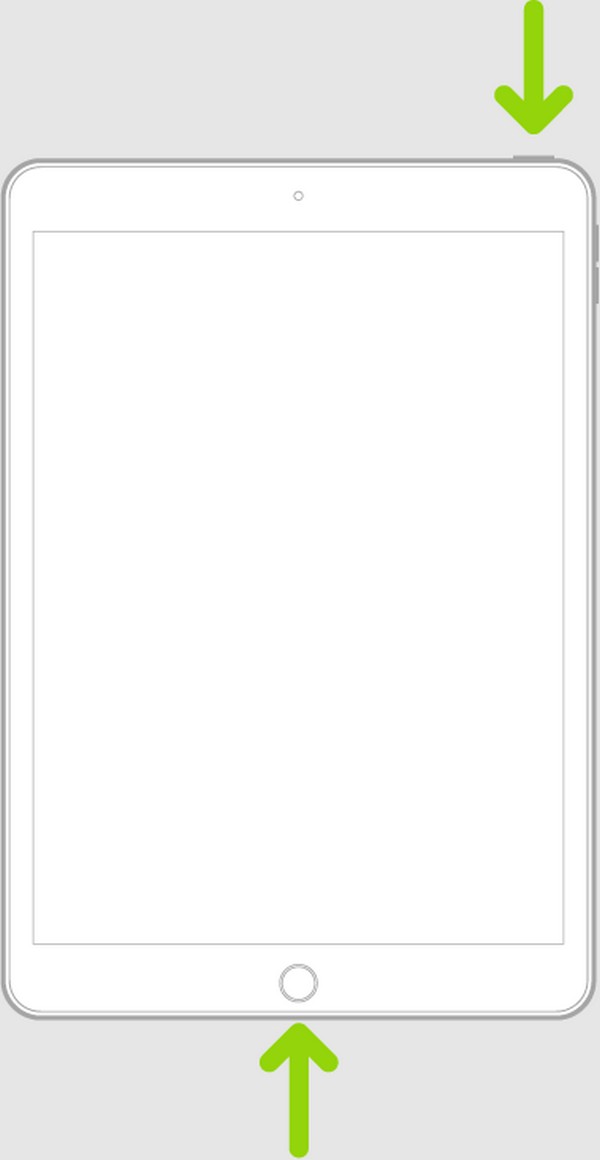
Εάν αυτή η μέθοδος απέτυχε να διορθώσει το πρόβλημα του iPad σας, ίσως χρειαστεί ένα επαγγελματικό εργαλείο, το οποίο θα παρουσιαστεί παρακάτω. Όπως αναφέρθηκε, η επανεκκίνηση είναι μια τεχνική επισκευής μόνο για απλά ζητήματα. Επομένως, εάν ένα πιο περίπλοκο ζήτημα προκαλεί το πρόβλημα με την καθοδηγούμενη πρόσβαση στο iPad, ενδέχεται να μην είναι η κατάλληλη λύση. Αντ 'αυτού, ελέγξτε το πρόγραμμα που παρουσιάζεται παρακάτω.
Μέρος 3. Τρόπος επιδιόρθωσης του iPad που έχει κολλήσει στην καθοδηγούμενη πρόσβαση χρησιμοποιώντας το FoneLab System Recovery
Όσον αφορά τα προγράμματα επισκευής συσκευών, Αποκατάσταση συστήματος FoneLab iOS είναι ένα από τα πιο περιζήτητα εργαλεία για εγκατάσταση στον υπολογιστή. Είναι μια γνωστή τεχνική επισκευής με υψηλό ποσοστό επιτυχίας, έτσι πολλοί χρήστες iPad και άλλοι χρήστες συσκευών iOS την εμπιστεύονται. Η πλοήγηση σε αυτό το εργαλείο στην επιφάνεια εργασίας σας θα επιδιορθώσει το iPad σας, το οποίο έχει κολλήσει στην οθόνη Καθοδηγούμενης πρόσβασης, ανεξάρτητα από το πρόβλημα του συστήματος. Προσφέρει ακόμη και τυπικές και προηγμένες λειτουργίες επισκευής, επιτρέποντάς σας να αποφασίσετε εάν θα διαγράψετε το περιεχόμενο και τις ρυθμίσεις σας ή θα τα διατηρήσετε ασφαλή και ασφαλή στο iPad.
Το FoneLab σάς δίνει τη δυνατότητα να ρυθμίσετε το iPhone / iPad / iPod από τη λειτουργία DFU, τη λειτουργία ανάκτησης, το λογότυπο της Apple, τη λειτουργία ακουστικών κλπ. Στην κανονική κατάσταση χωρίς απώλεια δεδομένων.
- Επίλυση των προβλημάτων του συστήματος iOS.
- Εξαγάγετε δεδομένα από απενεργοποιημένες συσκευές iOS χωρίς απώλεια δεδομένων.
- Είναι ασφαλές και εύκολο στη χρήση.
Το FoneLab iOS System Recovery υποστηρίζει σχεδόν όλες τις συσκευές iOS και μπορείτε να το εγκαταστήσετε ακόμα κι αν χρησιμοποιείτε υπολογιστή macOS ή Windows. Εξάλλου, δεν διορθώνει μόνο το πρόβλημα με την καθοδηγούμενη πρόσβαση στο iPad. Λειτουργεί επίσης για άλλα προβλήματα συστήματος, συμπεριλαμβανομένου του οθόνη αφής που δεν λειτουργεί, ένα iPhone χωρίς υπηρεσία, σε αναμονή για ενεργοποίηση, δεν μπορεί να ενεργοποιηθεί, κόλλησε την επαλήθευση ενημερώσεων, κι αλλα. Ως εκ τούτου, θα είναι πολύ επωφελές όποτε αντιμετωπίζετε διάφορα προβλήματα.
Κατανοήστε τα παρακάτω διαχειρίσιμα βήματα για να διορθώσετε το πρόβλημα της καθοδηγούμενης πρόσβασης με χρήση του iPad Αποκατάσταση συστήματος FoneLab iOS:
Βήμα 1Μεταβείτε στον επίσημο ιστότοπο του προγράμματος για να κάνετε κλικ Δωρεάν κατέβασμα και αποκτήστε το FoneLab Αποκατάσταση συστήματος iOS εγκαταστάτης. Στη συνέχεια, ανοίξτε το για να κάνετε ελιγμούς στην εγκατάσταση, κατεβάζοντας τα βασικά στοιχεία. Θα τελειώσει γρήγορα, επομένως εκκινήστε το εργαλείο στην επιφάνεια εργασίας σας στη συνέχεια.
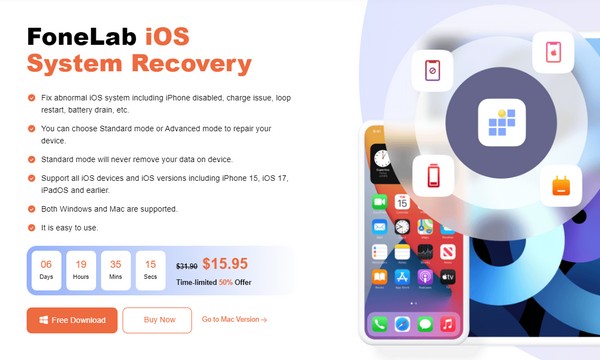
Βήμα 2Η επάνω δεξιά διεπαφή του προγράμματος περιέχει το Αποκατάσταση συστήματος iOS χαρακτηριστικό. Κάντε κλικ για να συνεχίσετε και, στη συνέχεια, πατήστε το Αρχική κουμπί αμέσως. Με αυτόν τον τρόπο, θα εμφανιστούν οι τύποι επισκευής. Επιλέγω Προηγμένη or Αρχικό από εκεί, αλλά βεβαιωθείτε ότι κατανοείτε τις περιγραφές τους. Στη συνέχεια, επιλέξτε Επιβεβαιώνω.
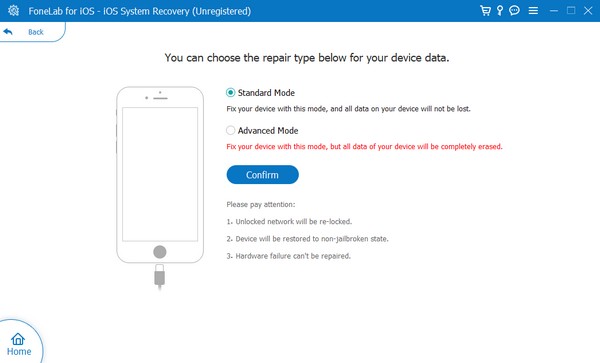
Βήμα 3Πάρτε ένα καλώδιο USB και συνδέστε τα άκρα του στο iPad και τον υπολογιστή σας. Το πρόγραμμα θα εντοπίσει τη συσκευή σας, έτσι βάλτε το σε λειτουργία ανάκτησης μέσω των οδηγιών επί της οθόνης στην επόμενη διεπαφή. Όταν γίνει λήψη του πακέτου υλικολογισμικού, χρησιμοποιήστε το για να διορθώσετε το iPad σας με τα προβλήματα με την καθοδηγούμενη πρόσβαση.
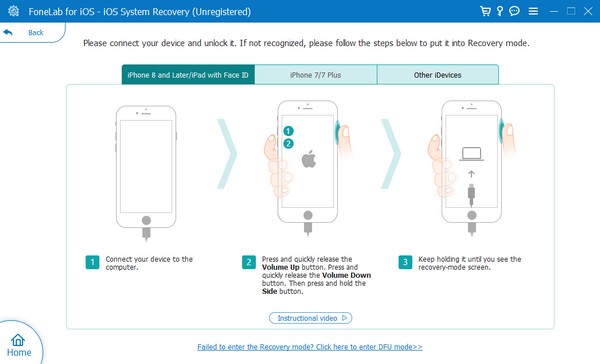
Μέρος 4. Συχνές ερωτήσεις σχετικά με το πώς να διορθώσετε ένα iPad που έχει κολλήσει στην καθοδηγούμενη πρόσβαση
Τερματίζεται η καθοδηγούμενη πρόσβαση όταν τελειώσει η μπαταρία;
Ναι είναι. Επομένως, εάν χρησιμοποιείτε τη δυνατότητα Καθοδηγούμενης πρόσβασης για μια σημαντική εργασία, πρέπει να διατηρήσετε φορτισμένη την μπαταρία του iPad.
Πώς μπορείτε να βγείτε από τη δυνατότητα καθοδηγούμενης πρόσβασης όταν παγώνει και δεν είναι δυνατή η επανεκκίνηση;
Χρησιμοποιήστε ένα εργαλείο όπως Αποκατάσταση συστήματος FoneLab iOS. Η πλοήγηση γίνεται στον υπολογιστή, επομένως δεν έχει σημασία αν η οθόνη του iPad σας έχει παγώσει. Χρειάζεται μόνο να συνδεθεί με το πρόγραμμα που θα επιδιορθωθεί.
Αυτές είναι οι κορυφαίες στρατηγικές επισκευής εάν το iPad σας έχει αντιμετωπίσει τέτοιο πρόβλημα. Εάν αντιμετωπίζετε άλλα απλά ή σύνθετα προβλήματα στη συσκευή σας, μεταβείτε στο Αποκατάσταση συστήματος FoneLab iOS τοποθεσία.
Το FoneLab σάς δίνει τη δυνατότητα να ρυθμίσετε το iPhone / iPad / iPod από τη λειτουργία DFU, τη λειτουργία ανάκτησης, το λογότυπο της Apple, τη λειτουργία ακουστικών κλπ. Στην κανονική κατάσταση χωρίς απώλεια δεδομένων.
- Επίλυση των προβλημάτων του συστήματος iOS.
- Εξαγάγετε δεδομένα από απενεργοποιημένες συσκευές iOS χωρίς απώλεια δεδομένων.
- Είναι ασφαλές και εύκολο στη χρήση.
